Siga estos pasos para conectar Logitech Ultrathin Keyboard Mini al iPad Mini:
-
Con el iPad Mini encendido, puntee el icono Ajustes.
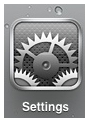
-
En Ajustes, puntee Bluetooth.
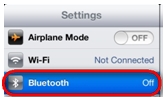
-
Si el conmutador en pantalla junto a Bluetooth no se muestra como SÍ, puntéelo una vez para activar Bluetooth en el iPad Mini.

-
En Logitech Ultrathin Keyboard Mini, desplace el conmutador a la posición de ENCENDIDO.
-
Pulse el botón de Bluetooth. El diodo de Bluetooth debería empezar a emitir destellos. Ultrathin Keyboard Mini no debería tardar en aparecer en la pantalla del iPad Mini.
-
Puntee una vez el nombre del dispositivo que desea emparejar.

-
Si se le solicita, escriba el código PIN mostrado en pantalla y pulse Intro. Si no se le solicita un código, el teclado debería emparejarse inmediatamente y puede omitir este paso.
NOTA: los códigos de conexión se generan de modo aleatorio. Asegúrese de introducir correctamente el mostrado en la pantalla del iPad Mini.
Conectado debería aparecer junto al teclado en la lista Dispositivos para indicar que Logitech Ultrathin Keyboard Mini se ha conectado.

Aviso importante: Logitech ya no ofrece asistencia ni mantenimiento para la herramienta de actualización de firmware. Le recomendamos usar Logi Options+ para poner al día sus dispositivos Logitech compatibles. Estamos aquí para ayudarle durante esta transición.
Aviso importante: Logitech ya no ofrece asistencia ni mantenimiento para Logitech Preference Manager. Le recomendamos usar Logi Options+ para poner al día sus dispositivos Logitech compatibles. Estamos aquí para ayudarle durante esta transición.
Aviso importante: Logitech ya no ofrece asistencia ni mantenimiento para Logitech Control Center. Le recomendamos usar Logi Options+ para poner al día sus dispositivos Logitech compatibles. Estamos aquí para ayudarle durante esta transición.
Aviso importante: Logitech ya no ofrece asistencia ni mantenimiento para Logitech Connection Utility. Le recomendamos usar Logi Options+ para poner al día sus dispositivos Logitech compatibles. Estamos aquí para ayudarle durante esta transición.
Aviso importante: Logitech ya no ofrece asistencia ni mantenimiento para el software Unifying. Le recomendamos usar Logi Options+ para poner al día sus dispositivos Logitech compatibles. Estamos aquí para ayudarle durante esta transición.
Aviso importante: Logitech ya no ofrece asistencia ni mantenimiento para el software SetPoint. Le recomendamos usar Logi Options+ para poner al día sus dispositivos Logitech compatibles. Estamos aquí para ayudarle durante esta transición.
Preguntas más frecuentes
No hay productos disponibles para esta sección
